- Введение
- Доступ к компоненту обновления Joomla 4
- Выполнение обновления Joomla 4
- Проверки после обновления Joomla 4
- Проверка вашего сайта на Joomla 4
- Менеджер расширений: Обзор
- Устранение неполадок при обновлении Joomla 4
Введение.
ВАЖНО!
Всегда создавайте резервную копию сайта перед обновлением.
Рекомендуемый способ обновления установленной Joomla - это использование компонента обновления Joomla.
Стандартная установка Joomla 4 включает специальную панель уведомлений на главной странице после входа в систему. На которой можно сразу увидеть, доступно ли обновление Joomla 4 и номер свежей версии.
Хотя Joomla 4 уведомит о наличии обновления, выполнить обновление придется самостоятельно. Это простой процесс, и его следует выполнить при первой же возможности, чтобы поддерживать сайт в актуальном состоянии.
Если обновление происходит с версии Joomla до 4.x, ознакомьтесь с одним или несколькими из следующих пунктов:
- Потенциальные проблемы обратной совместимости в Joomla 4.
- Пошаговая миграция с Joomla 3.x на 4.x..
- Обновление 1.x или 2.x до 3.x: используйте Обновление Joomla (Метод установки).
Доступ к компоненту обновления Joomla 4.
Если на панели уведомлений на Главной странице админки Joomla 4 отображается уведомление о наличии обновлений, кликнув на уведомление, можно сразу перейти к компоненту "Обновление".
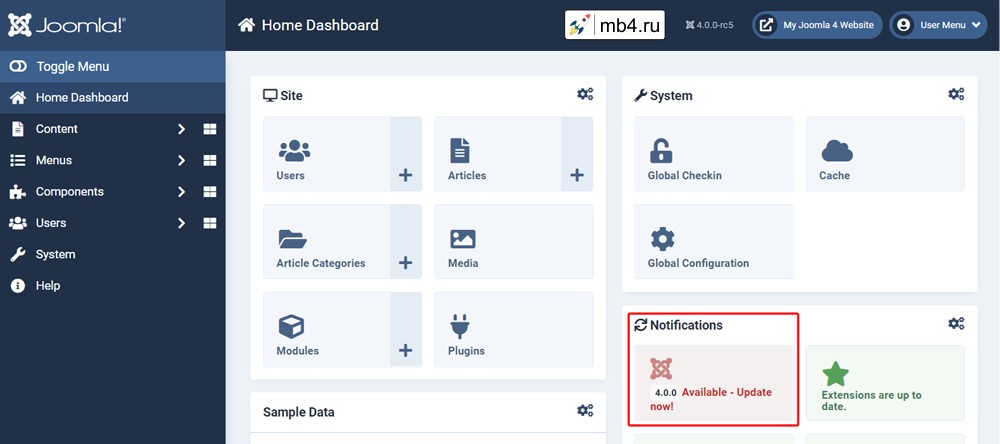
В качестве альтернативы, чтобы получить доступ к компоненту обновления из бокового меню Администратора, нажмите Система. В результате откроется панель System Dashboard.
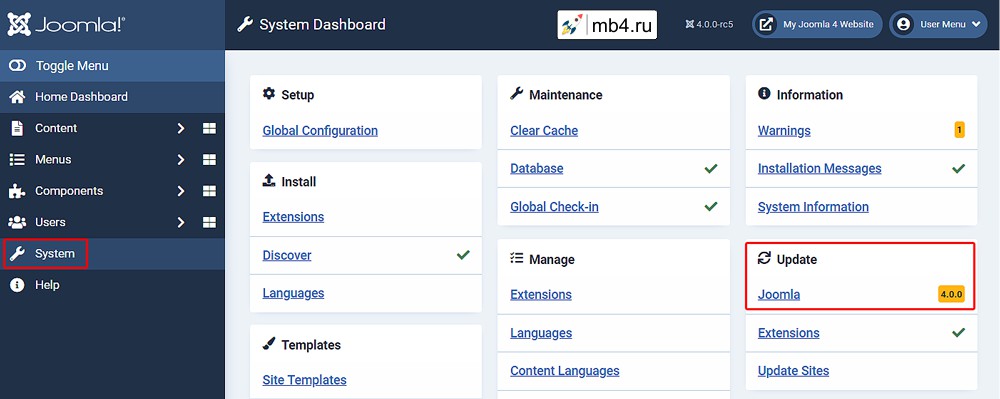
На панели System Dashboard есть панель обновлений, которая включает ссылку, показывающую номер версии доступного обновления Joomla 4. Нажав на ссылку Joomla, попадете в Компонент обновления.
Выполнение обновления Joomla 4.
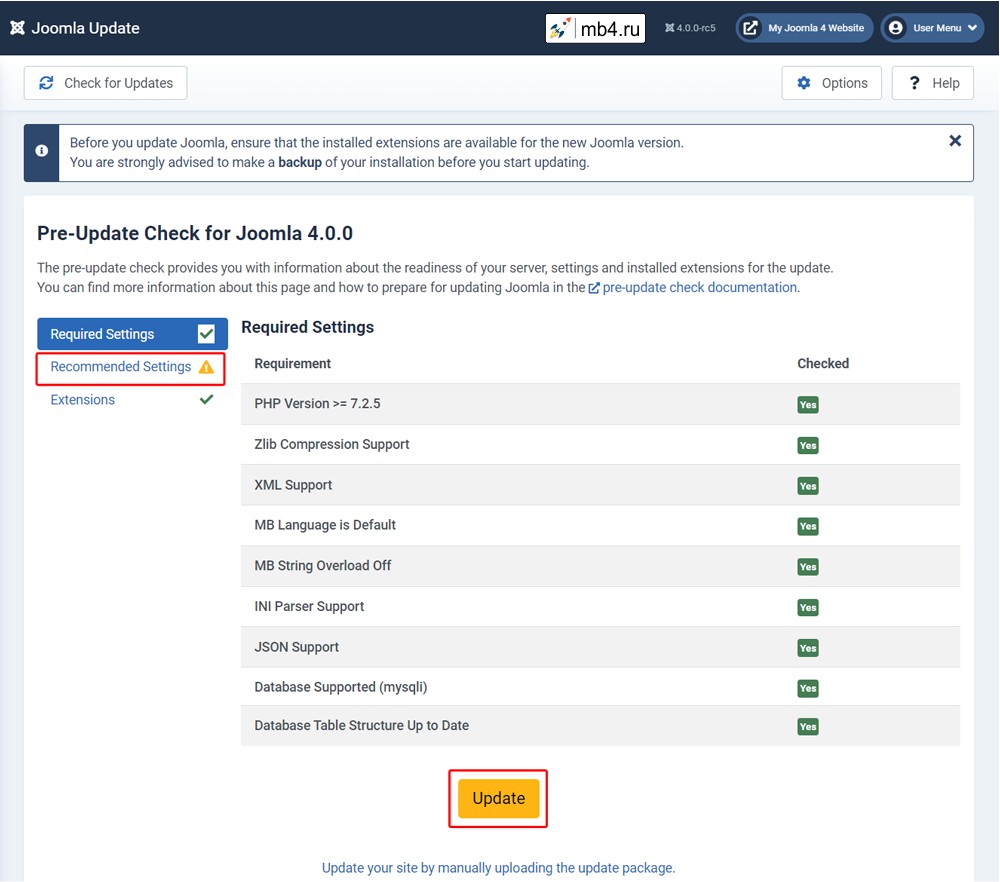
После перехода к компоненту обновления Joomla 4 появится проверка перед обновлением, которая предоставит информацию о готовности сервера, настроек и установленных расширений к обновлению.
Необходимо обратить на это внимание и принять меры по устранению всех выявленных проблем перед обновлением. При необходимости может понадобиться повторная проверка расширений и их обновление.
Нередко появляются предупреждения о рекомендуемых настройках, поскольку они часто зависят от сервера и хостинга - вероятно, они существовали, когда была установлена Joomla, и, если всё работает правильно то, скорее всего, не помешают обновлению.
Следует обратить внимание на напоминание о том, что настоятельно рекомендуется сделать резервную копию, если это еще не было сделано!
Под кнопкой обновления есть ссылка. В большинстве случаев можно игнорировать эту ссылку. Она дает возможность вручную загрузить файлы обновления, если сервер находится за брандмауэром или иным образом не может связаться с серверами обновлений Joomla.
После того как изучены результаты проверки перед обновлением и её результаты кажутся положительными, можно нажать на кнопку Обновить.
Принятие решения об обновлении Joomla 4.
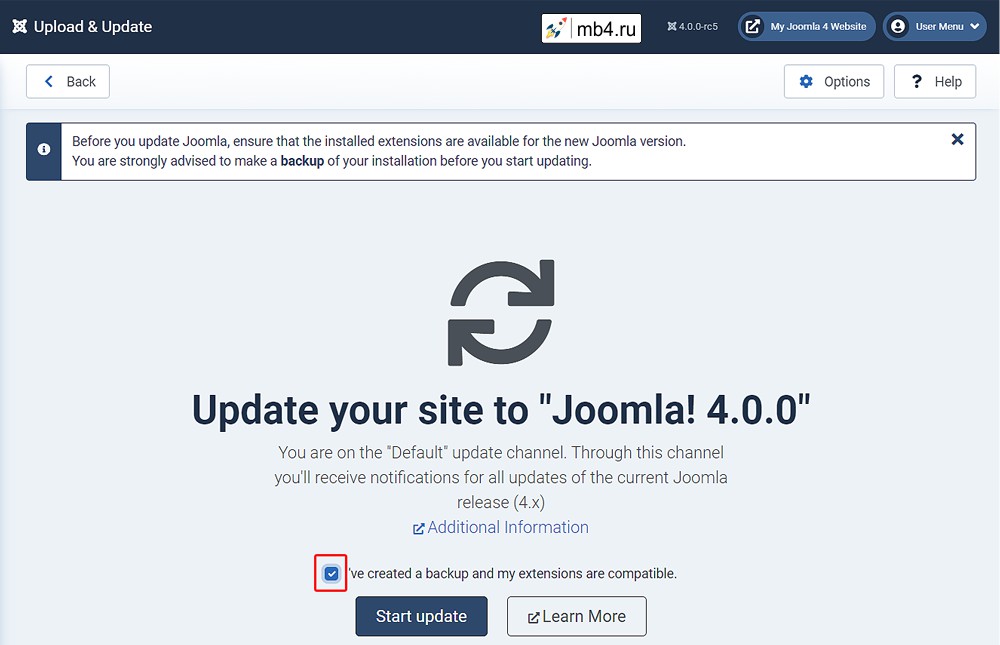
Отметьте галочкой подтверждение того, что резервная копия сделана и совместимость расширений проверена, затем нажмите кнопку Начать обновление.
Ход обновления Joomla 4.

После начала обновления появится индикатор хода обновления файлов Joomla.
Завершение обновления Joomla 4.
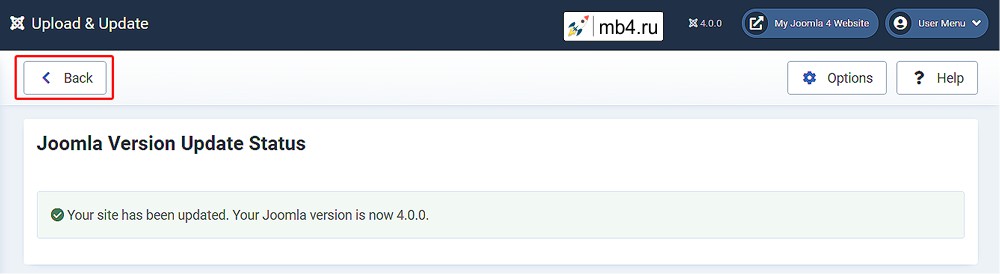
Когда индикатор выполнения достигнет 100%, появится системное сообщение, подтверждающее, что обновление сайта было произведено, и номер его версии. Номер версии также обновится в верхней панели инструментов, рядом с названием сайта.
Нажмите кнопку Назад, и вы вернетесь в Компонент обновления Joomla 4, где можно снова проверить наличие обновлений.
Проверки после обновления Joomla 4.
После завершения процесса обновления Joomla 4 необходимо выполнить несколько проверок, чтобы убедиться, что все прошло так, как ожидалось, что ошибок нет и что не произошло никаких изменений, требующих дальнейших действий.
Проверка фронтенда Joomla 4.
Откройте веб-сайт и убедитесь, что он работает и отображается так же, как и до обновления.
В обязательном порядке очистите кэш браузера, так как это загрузит все изменения в CSS и JavaScript.
Проверка системы Joomla 4.
Joomla 4 позволяет легко провести проверку своего состояния. В боковом меню выберите Система, чтобы перейти в панель Система. Это даст обзор текущего состояния веб-сайта Joomla.
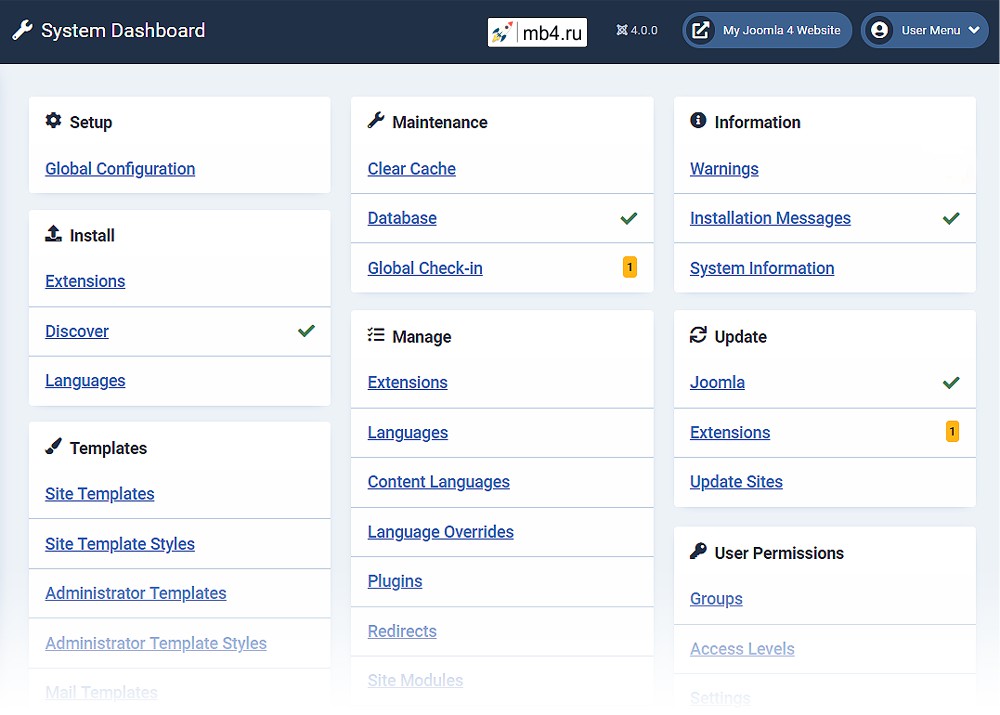
В этом примере выше показано, что после обновления есть два пункта, которые требуют внимания. Они отмечены меткой, которая включает в себя номер. Число указывает на то, сколько элементов требуют внимания. Нажатие на каждый из них позволит вам исправить их.
Примечание: Системная панель выполняет проверку при каждой загрузке страницы. Помните, что на это могут влиять настройки кэширования браузера. Хорошей практикой является очистка кэша браузера при проверке.
Рекомендуемые шаги и действия: При обновлении рабочего веб-сайта рекомендуется следовать следующим шагам:
- Сделать резервную копию сайта перед обновлением до новой версии. Таким образом, если в процессе обновления что-то пойдет не так, можно будет легко восстановить сайт до предыдущей версии.
- Изучить примечания к выпуску новой версии, чтобы знать, что было изменено.
- Обновить сайт одним из рекомендуемых методов, описанных в этом документе. Эти методы устанавливают новые программные файлы, удаляют ненужные старые программные файлы и обновляют базу данных, как это необходимо для новой версии Joomla 4.
- Очистить кэш браузера и проверить, что обновление прошло успешно, используя шаги, описанные во вкладке Проверка сайта.
Проверка вашего сайта на Joomla 4.
После обновления Joomla 4 рекомендуется очистить кэш браузера и проверить веб-сайт, чтобы убедиться, что обновление прошло успешно. Есть две быстрые проверки, которые можно выполнить из Менеджера расширений.
Перейдите в Менеджер расширений → База данных. Если база данных обновлена, на экране должно появиться окно, похожее на приведенное ниже:
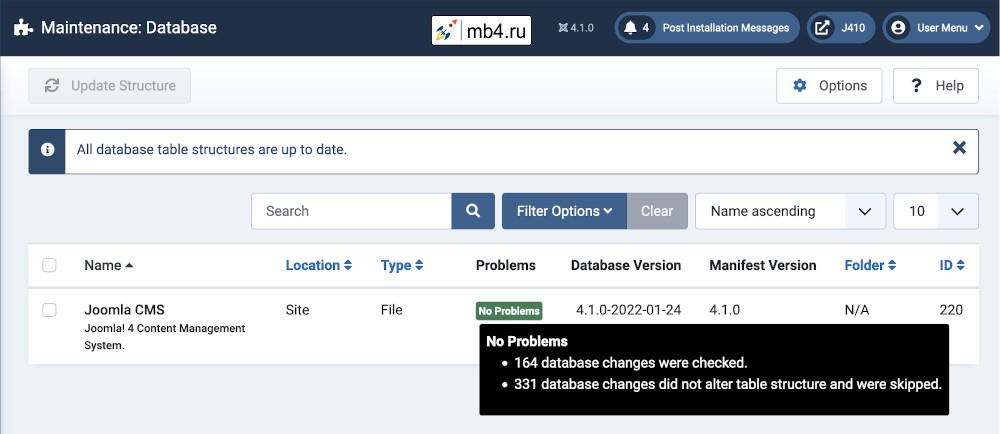
Если база данных не обновлена, появится экран с перечнем найденных проблем, подобный приведенному ниже:
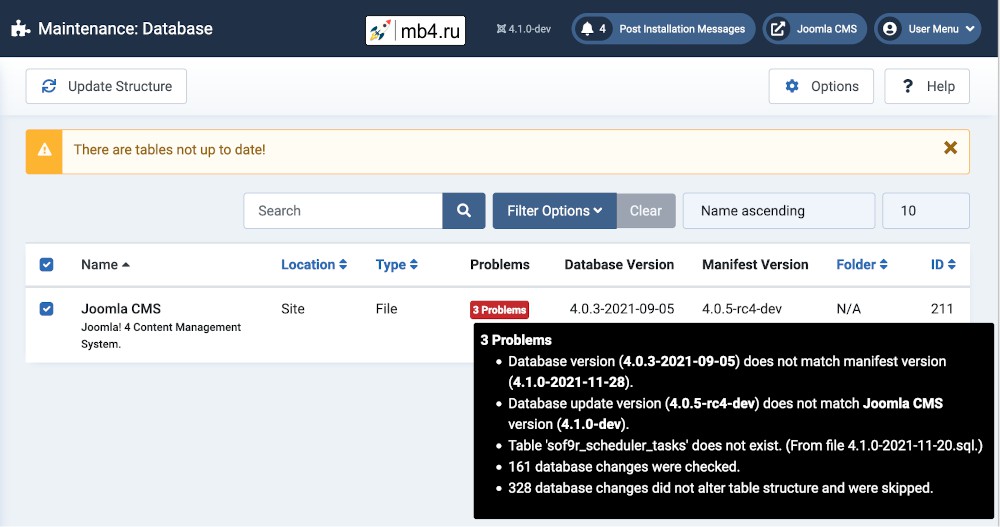
В этом случае необходимо нажать кнопку "Исправить" в правом верхнем углу. Joomla обновит базу данных, чтобы исправить перечисленные проблемы, а затем снова отобразит экран. Если исправление прошло успешно, на экране появится сообщение о том, что база данных обновлена.
Примечание: Если ошибки все еще существуют, обязательно нужно убедиться, что все таблицы базы данных проверены.
Менеджер расширений: Обзор
В некоторых случаях, при обновлении до новой версии Joomla 4, добавляются новые расширения ядра CMS. Если при обновлении базы данных возникли проблемы, эти расширения могли быть установлены неправильно. Чтобы проверить это, нужно перейти в раздел Система → Обнаружение. Затем нажмите на значок Поиск на панели инструментов. На экране должно появиться следующее изображение:
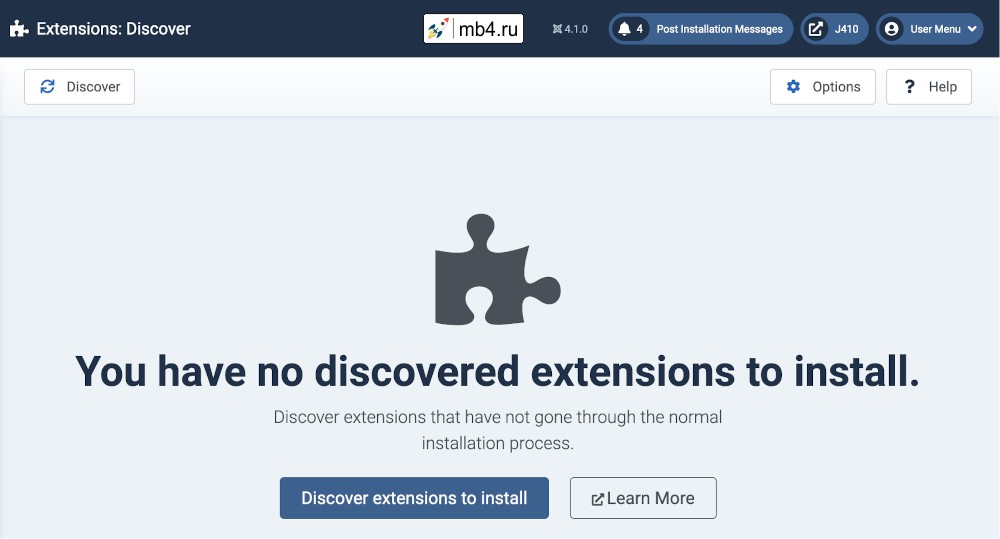
Если это выглядит так, значит, все новые расширения, добавленные во время обновления, были правильно установлены в базу данных.
Если есть неустановленные расширения, они будут отображаться так, как показано на следующем экране:
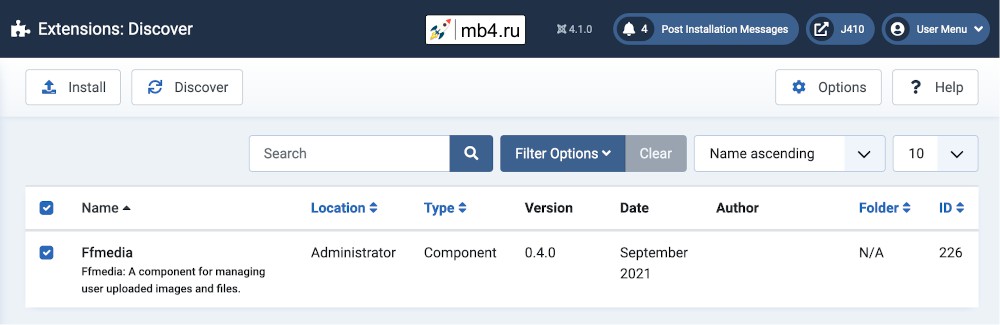
В этом случае нужно установить галочки и нажать на значок "Установить" на панели инструментов. Joomla 4 установит расширение(я), а затем отобразит экран, показывающий отсутствие обнаруженных расширений. На этом этапе новые расширения были установлены в базу данных.
Устранение неполадок при обновлении Joomla 4.
Если у вас возникли вопросы, проблемы или ошибки до, во время или после обновления, задавайте их на форуме Миграция и обновление до Joomla 4.x.
Если у вас возникли проблемы или ошибки во время процесса обновления, вот несколько советов.
- Очистите кэш вашего браузера. Возможно, были внесены изменения в CSS или JavaScript, которые должны быть перезагружены веб-браузером после обновления.
- Если после обновления появляются сообщения об ошибках базы данных, необходимо проверить ссылку Система → Техническое обслуживание → База данных.
- В некоторых случаях, если возникла ошибка базы данных, это не позволит запустить все обновления базы данных. В этом случае их можно запустить по ссылке База данных, а затем использовать метод Система → Установка → Обслуживание для проверки и установки новых расширений.
Перевод с английского официальной документации Joomla 4:
https://docs.joomla.org/J4.x:Updating_from_an_existing_version



